Aktionen für Meldungsfelder
Sie können Meldungsfelder in Ihren Desktop-Flows verwenden, um mit Benutzern zu interagieren, Eingaben anzufordern und einen Output bereitzustellen.
Um dem Benutzer eine Nachricht anzuzeigen, während ein Flow ausgeführt wird, verwenden Sie die Aktion Nachricht anzeigen. Sie müssen den Titel des Meldungsfelds, seinen Inhalt, das Symbol und die anzuzeigenden Schaltflächen im Feld angeben. Darüber hinaus können Sie eine Standardschaltfläche als Vorauswahl festlegen und angeben, ob das Meldungsfelds immer über allen anderen Fenstern auf Ihrem Computer angezeigt werden soll und ob es nach einer bestimmten Zeit automatisch geschlossen werden soll.
Das Beispiel hier zeigt ein Meldungsfeld an, das die Benutzenden darüber informiert, dass die Analyse abgeschlossen ist, und fragt, ob eine andere Datei analysiert werden soll. Das Meldungsfeld zeigt eine Frage an und wird immer über anderen Fenstern angezeigt. In der Variablen ButtonPressed wird die Auswahl des Benutzers gespeichert.
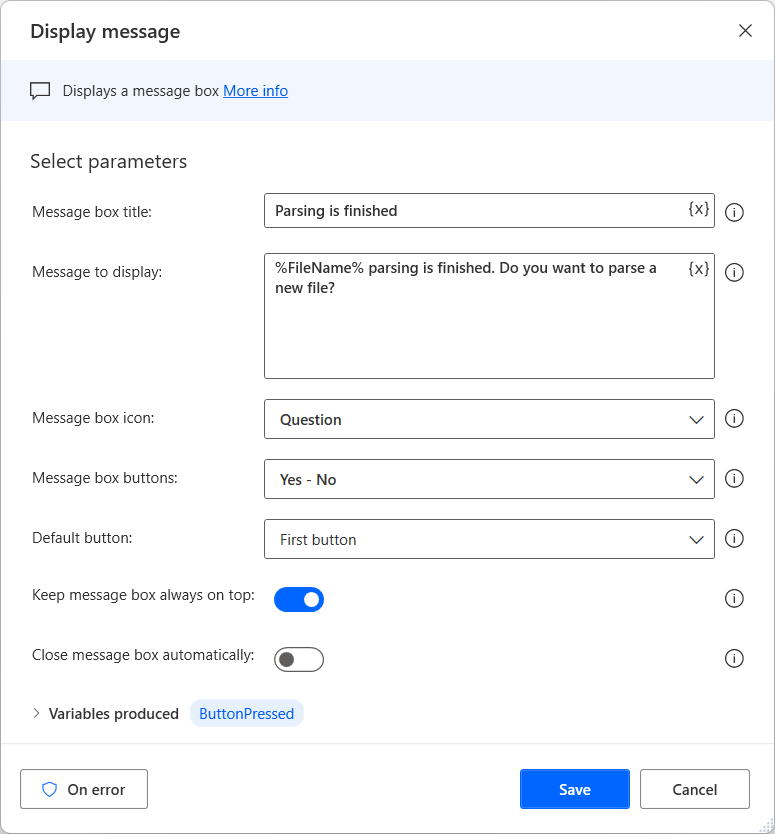
Das erstellte Meldungsfeld sollte nun etwa so aussehen wie in dem folgenden Beispiel:
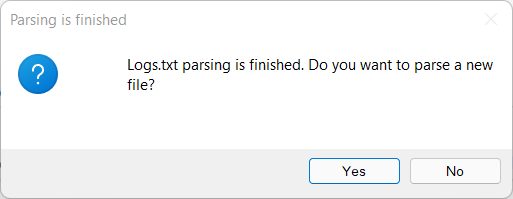
Darüber hinaus können Sie mit der Aktion Benutzerdefiniertes Formular anzeigen ein benutzerdefiniertes Formular zum Anzeigen einer Nachricht als Teil Ihres Flows erstellen. Ein benutzerdefiniertes Formular akzeptiert mehrere Elemente, und Sie können eines erstellen, das verschiedene Eingabetypen und Schaltflächen enthält. Weitere Informationen: Benutzerdefinierte Formulare erstellen.
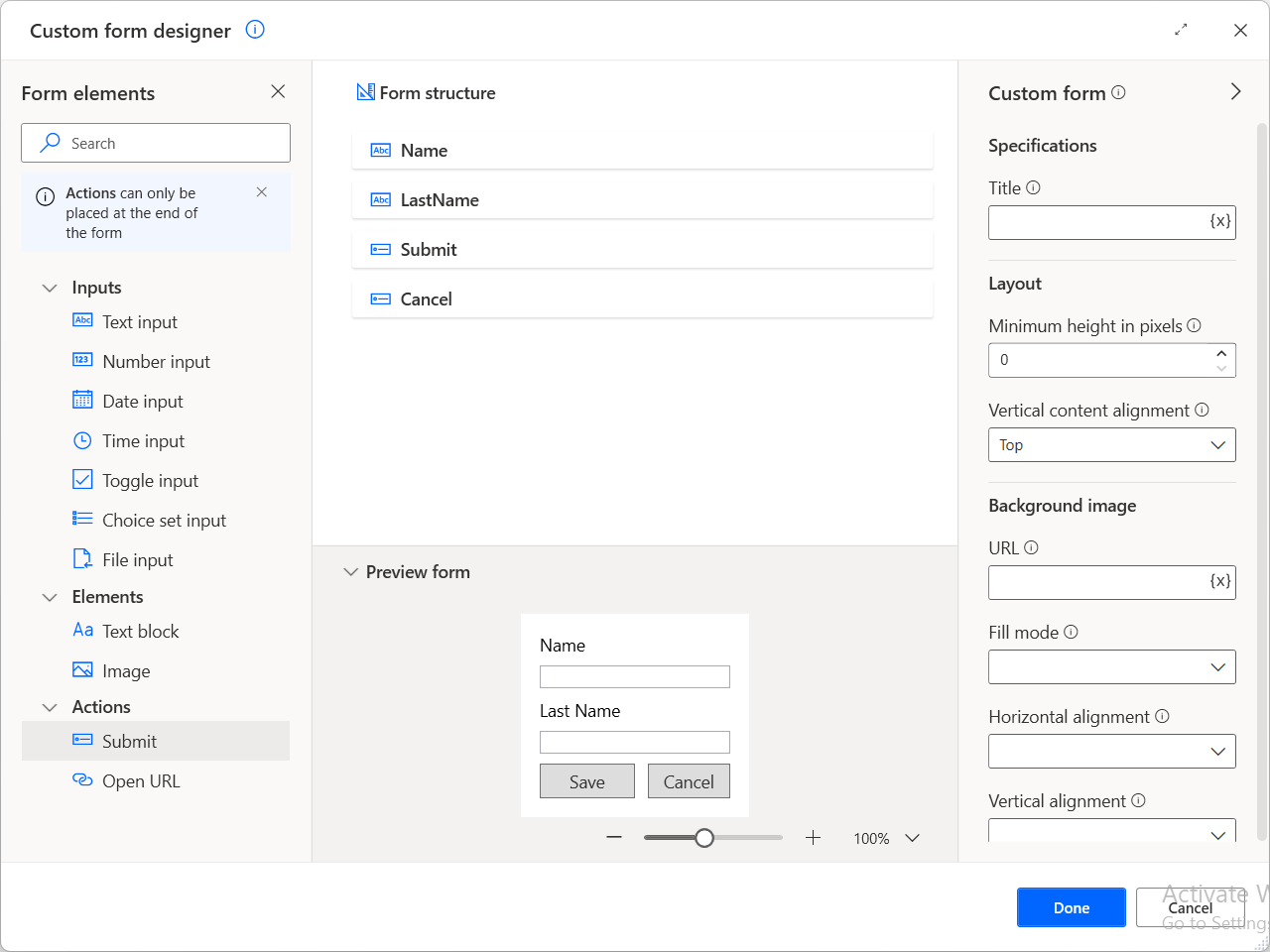
Um Eingabedaten mit einem Dialogfeld anzufordern, stellen Sie die Aktion Eingabedialog anzeigen bereit. Diese Aktion erfordert einen Titel für den Dialog und eine Nachricht als Aufforderung für den Benutzer. Optional können Sie einen Standardwert und einen Eingabetyp (einzeilig, mehrzeilig oder Passwort) festlegen.
Verwenden Sie die Aktion Dialogfeld zur Auswahl einer Datei anzeigen, um Benutzer zum Suchen nach einer Datei aufzufordern. Das folgende Beispiel fordert Sie auf, eine Bilddatei auszuwählen. Eine Variable gibt den Ausgangsordner an und der Dateifilter grenzt die verfügbaren Auswahlmöglichkeiten auf bestimmte Dateierweiterungen ein.
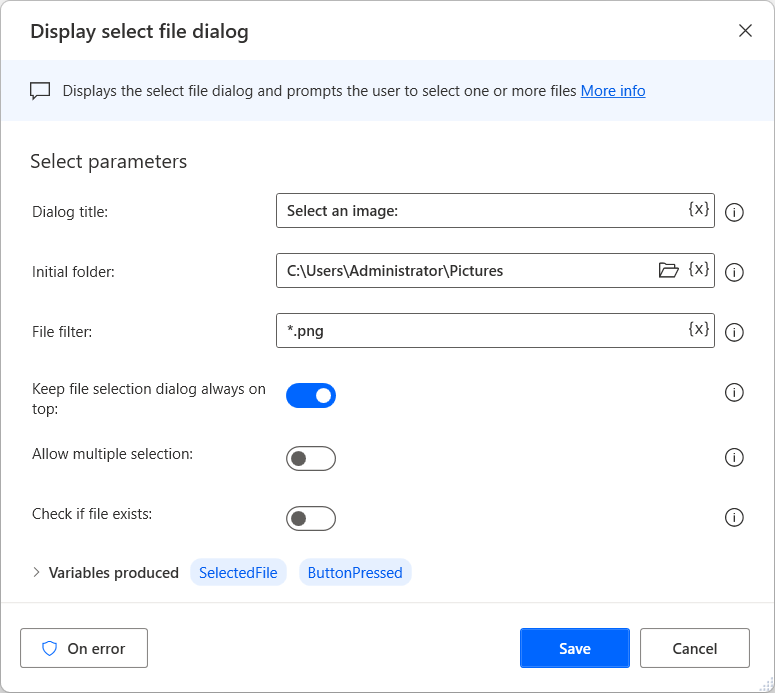
Das erstellte Dateidialog sollte nun etwa so aussehen wie in dem folgenden Beispiel. Sie können den spezifischen Filter in der unteren rechten Ecke des Dialogs sehen.
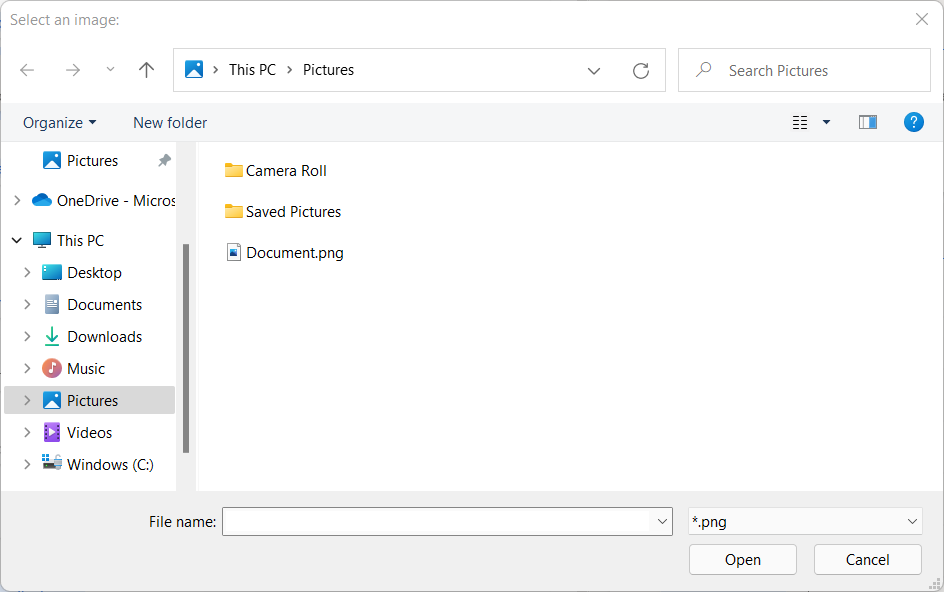
Nachricht anzeigen
Zeigt ein Meldungsfeld an.
Eingabeparameter
| Argument | Optional | Akzeptiert | Standardwert | Beschreibung des Dataflows |
|---|---|---|---|---|
| Message box title | Ja | Textwert | Der Text, der als Titel des Nachrichtenfelds verwendet werden soll | |
| Message to display | Ja | Textwert | Der Text, der als tatsächliche Nachricht angezeigt werden soll. | |
| Message box icon | n/v | Keine, Information, Frage, Warnung, Fehler | keine | Das Symbol, das mit dem Nachrichtenfeld angezeigt werden soll |
| Message box buttons | n/v | OK, OK - Abbrechen, Ja - Nein, Ja - Nein - Abbrechen, Abbrechen - Wiederholen - Ignorieren, Wiederholen - Abbrechen | OK | Die Schaltflächen, die im Nachrichtenfeld angezeigt werden sollen |
| Default button | n/v | Erste Schaltfläche, Zweite Schaltfläche, Dritte Schaltfläche | Erste Schaltfläche | Die standardmäßig zu markierende Schaltfläche. Wenn der Benutzer Enter drückt, wird diese Taste gedrückt |
| Nachrichtenfeld immer im oben halten | K. A. | Boolescher Wert | Nein | Geben Sie an, ob das Nachrichtenfeld immer oberhalb aller anderen Fenster bleiben soll |
| Close message box automatically | n/v | Boolescher Wert | Nein | Legen Sie fest, ob das Meldungsfeld nach einer voreingestellten Zeit automatisch geschlossen wird, als ob die Standardschaltfläche gedrückt worden wäre. Andernfalls wartet der Flow, bis eine Schaltfläche vom Benutzer gedrückt wird |
| Timeout | Ja | Numerischer Wert | 3 | Die Sekunden, die die Automatisierung während des Wartens auf Eingaben angehalten werden soll, bis der Vorgang automatisch fortgesetzt wird |
Erzeugte Variablen
| Argument | Type | Beschreibung des Dataflows |
|---|---|---|
| ButtonPressed | Text Wert | Der Text der Schaltfläche, die gedrückt wurde |
Ausnahmen
| Ausnahme | Beschreibung |
|---|---|
| Fehler beim Anzeigen des Nachrichtenfelds | Weist auf ein Problem beim Anzeigen des Nachrichtendialogfelds hin |
| Nachrichtenfeld kann im nicht interaktiven Modus nicht angezeigt werden | Gibt ein Problem bei der Anzeige des Nachrichtendialogfelds im nicht-interaktiven Modus an |
Eingabedialogfeld anzeigen
Zeigt ein Dialogfeld an, in dem der Benutzer aufgefordert wird, Text einzugeben.
Eingabeparameter
| Argument | Optional | Akzeptiert | Standardwert | Beschreibung des Dataflows |
|---|---|---|---|---|
| Input dialog title | Ja | Textwert | Der Titel des Dialogfelds | |
| Input dialog message | Ja | Textwert | Die Dialognachricht | |
| Default value | Ja | Textwert | Geben Sie den Text an, der standardmäßig angezeigt werden soll. Wenn der Benutzer diesen Text ändern möchte, kann er ihn übertippen. Andernfalls wird der Standardtext verwendet | |
| Input type | n/v | Einzeilig, Passwort, Mehrzeilig | Einzelne Zeile | Das Format für den Eingabetext. Wählen Sie Einzeilig - Passwort, um den Text auszublenden, oder Mehrzeilig, damit ein größeres Anzeigefeld mehr als eine Textzeile sichtbar macht |
| Keep input dialog always on top | n/v | Boolescher Wert | Nein | Geben Sie an, ob das Eingabedialogfeld immer oberhalb aller anderen Fenster bleiben soll. |
Erzeugte Variablen
| Argument | Type | Beschreibung des Dataflows |
|---|---|---|
| UserInput | Text Wert | Der vom Benutzer eingegebene Text oder der Standardtext |
| ButtonPressed | Textwert | Der Text der gedrückten Schaltfläche. Dem Benutzer wird automatisch die Wahl zwischen OK oder Abbrechen gegeben |
Ausnahmen
| Ausnahme | Beschreibung |
|---|---|
| Fehler beim Anzeigen des Eingabedialogfelds. | Weist auf ein Problem beim Anzeigen des Eingabedialogfelds hin |
| Eingabedialogfeld kann im interaktiven Modus nicht angezeigt werden | Gibt ein Problem bei der Anzeige des Eingabedialogfelds im nicht-interaktiven Modus an |
Dialog Datum auswählen anzeigen
Zeigt ein Dialogfeld an, in dem der Benutzer aufgefordert wird, ein Datum oder einen Datumsbereich einzugeben.
Eingabeparameter
| Argument | Optional | Akzeptiert | Standardwert | Beschreibung des Dataflows |
|---|---|---|---|---|
| Dialog title | Ja | Textwert | Der Titel des Dialogfelds | |
| Dialog message | Ja | Textwert | Die Dialognachricht | |
| Dialog type | NICHT ZUTREFFEND | Einzeldatum, Datumsbereich (zwei Daten) | Einzelnes Datum | Gibt an, ob der Benutzer ein einzelnes Datum oder zwei Datumsangaben als Endpunkte eines Datumsbereichs eingeben soll |
| Prompt for | n/v | Nur Datum, Datum und Uhrzeit | Nur Datum | Geben Sie an, ob der Benutzer nur das Datum oder das Datum und die Uhrzeit eingeben soll |
| Default value | Ja | Datetime | Der Standardwert für das Datum | |
| Default value for second date | Ja | Datetime | Der Standardwert für das Enddatum in einem Bereich | |
| Keep date selection dialog always on top | n/v | Boolescher Wert | Nein | Geben Sie an, ob das Dialogfeld zur Datumsauswahl immer oberhalb aller anderen Fenster bleiben soll |
Erzeugte Variablen
| Argument | Type | Beschreibung des Dataflows |
|---|---|---|
| SelectedDate | Datetime | Das vom Benutzer eingegebene Datum oder das Standarddatum |
| SecondSelectedDate | Datetime | Das vom Benutzer eingegebene zweite Datum oder das Standarddatum |
| ButtonPressed | Textwert | Der Text der vom Benutzer gedrückten Schaltfläche. Dem Benutzer wird automatisch die Wahl zwischen OK oder Abbrechen gegeben |
Ausnahmen
| Ausnahme | Beschreibung |
|---|---|
| Fehler beim Anzeigen des Dialogfelds zur Auswahl eines Datums | Weist auf ein Problem beim Anzeigen des Dialogfelds zur Auswahl eines Datums hin |
| Dialogfeld zur Auswahl eines Datums kann im nicht-interaktiven Modus nicht angezeigt werden | Gibt ein Problem bei der Anzeige des Eingabedialogfelds im nicht-interaktiven Modus an |
Dialogfeld „Aus Liste auswählen“ anzeigen
Zeigt ein Dialogfeld mit Optionen an, mit denen der Benutzer aus einer Liste auswählen kann.
Eingabeparameter
| Argument | Optional | Akzeptiert | Standardwert | Beschreibung des Dataflows |
|---|---|---|---|---|
| Dialog title | Ja | Textwert | Der Titel des Dialogfelds | |
| Dialog message | Ja | Textwert | Die Dialognachricht | |
| List to choose from | Nein | Allgemeiner Wert | Die Liste, die als Dropdownmenü für den Benutzer angezeigt werden soll | |
| Keep select dialog always on top | n/v | Boolescher Wert | Nein | Geben Sie an, ob das Auswahldialogfeld immer oberhalb aller anderen Fenster bleiben soll |
| Limit to list | n/v | Boolescher Wert | Ja | Ob der Benutzer eigene Antworten außerhalb der angezeigten Liste eingeben kann |
| Allow empty selection | n/v | Boolescher Wert | Nein | Lassen Sie den Benutzer nichts auswählen, und erstellen Sie eine leere ausgewählte Elementausgabe |
| Mehrfachauswahl zulassen | NICHT ZUTREFFEND | Boolescher Wert | False | Erlaubt dem Benutzer, mehr als eine Auswahl zu treffen. Das ausgewählte Element und den ausgewählten Index eine Liste von Elementen enthalten |
| Preselect items starting with a + sign | n/v | Boolescher Wert | Nein | Geben Sie an, ob die Elemente mit dem vorangestellten Zeichen „+“ automatisch ausgewählt werden. |
Erzeugte Variablen
| Argument | Type | Beschreibung des Dataflows |
|---|---|---|
| SelectedItem | Text Wert | Das Element, das aus der Liste als Text ausgewählt wurde |
| SelectedItems | Liste von Textwerten | Die Elemente, die aus der Liste als Textliste ausgewählt wurden |
| SelectedIndex | Numerischer Wert | Die Indexnummer des Elements, das aus der Liste ausgewählt wurde. Sie können die Elementnummer anstelle des Volltextes Ihrer Wahl verwenden |
| SelectedIndexes | Liste mit numerischen Werten | Die Indexnummer der aus der Liste ausgewählten Elemente. Dieser Parameter ermöglicht Ihnen, die Objektnummer anstelle des vollständigen Textes Ihrer Auswahl zu verwenden |
| ButtonPressed | Text Wert | Der Name der Schaltfläche, die vom Benutzer gedrückt wurde (OK oder Abbrechen) |
Ausnahmen
| Ausnahme | Beschreibung |
|---|---|
| Fehler beim Anzeigen des Auswahldialogfelds | Weist auf ein Problem beim Anzeigen des Auswahldialogfelds hin |
| Auswahldialogfeld kann im nicht interaktiven Modus nicht angezeigt werden | Gibt ein Problem bei der Anzeige des Eingabedialogfelds im nicht-interaktiven Modus an |
Dialog Datei auswählen anzeigen
Zeigt das Dialogfeld zur Auswahl einer Datei an und fordert den Benutzer zur Auswahl einer oder mehrerer Dateien auf.
Eingabeparameter
| Argument | Optional | Akzeptiert | Standardwert | Beschreibung des Dataflows |
|---|---|---|---|---|
| Dialog title | Ja | Textwert | Der Titel des Dialogfelds | |
| Initial folder | Ja | Ordner | Der Anfangsordner, der bei der Suche nach einer Datei geöffnet wird. Dieser Ordner beginnt die Aktion des Dateiauswahldialogs, wenn der Benutzer nach den Dateien sucht | |
| Dateifilter | Ja | Text Wert | Ein Filter, um die abgerufenen Dateien einzuschränken. Zulässig sind Platzhalter, z. B. „.txt“ oder „Dokument?.doc“ (ohne Anführungszeichen). Wenn Sie die Auswahl aus mehreren Dateifiltern zulassen möchten, trennen Sie die Auswahl durch ein Semikolon, z. B. „.txt;*.exe“ | |
| Keep file selection dialog always on top | n/v | Boolescher Wert | Nein | Ob das Dialogfeld zur Auswahl einer Datei immer oberhalb aller anderen Fenster bleiben soll |
| Mehrfachauswahl zulassen | NICHT ZUTREFFEND | Boolescher Wert | False | Gibt an, ob der Benutzer mehr als eine Datei auswählen kann oder nicht |
| Check if file exists | n/v | Boolescher Wert | Nein | Ob nur Dateien akzeptiert werden, die bereits vorhanden sind |
Erzeugte Variablen
| Argument | Type | Beschreibung des Dataflows |
|---|---|---|
| SelectedFile | Datei | Die Datei, die im Dialogfeld ausgewählt wird |
| SelectedFiles | Liste der Dateien | Die ausgewählte(n) Datei(en) |
| ButtonPressed | Textwert | Der Text der gedrückten Schaltfläche. Der Benutzer erhält automatisch die Wahl zwischen Öffnen und Abbrechen |
Ausnahmen
| Ausnahme | Beschreibung |
|---|---|
| Fehler beim Anzeigen des Dialogfelds zur Auswahl einer Datei | Weist auf ein Problem beim Anzeigen des Dialogfelds zur Auswahl einer Datei hin |
| Dialogfeld zur Auswahl einer Datei kann im nicht interaktiven Modus nicht angezeigt werden | Gibt ein Problem bei der Anzeige des Eingabedialogfelds im nicht-interaktiven Modus an |
Dialogfeld „Ordner auswählen“ anzeigen
Zeigt das Dialogfeld zur Auswahl eines Ordners an und fordert den Benutzer zur Auswahl eines Ordners auf.
Eingabeparameter
| Argument | Optional | Akzeptiert | Standardwert | Beschreibung des Dataflows |
|---|---|---|---|---|
| Dialog description | Ja | Textwert | Beschreibung des Dialogfelds zur Auswahl eines Ordners. Zum Beispiel „Wählen Sie den Ordner aus, in den Sie die Dateien kopieren möchten.“ | |
| Initial folder | Ja | Ordner | Der erste Ordner, der geöffnet werden soll. Dieser Ordner ist der Standardordner, es sei denn, der Benutzer wählt einen neuen Ordner aus | |
| Keep folder selection dialog always on top | n/v | Boolescher Wert | Nein | Ob das Dialogfeld zur Auswahl eines Ordners immer oberhalb aller anderen Fenster bleiben soll |
Erzeugte Variablen
| Argument | Type | Beschreibung des Dataflows |
|---|---|---|
| SelectedFolder | Ordner | Der ausgewählte Ordner |
| ButtonPressed | Textwert | Der Text der gedrückten Schaltfläche. Dem Benutzer wird automatisch die Wahl zwischen OK oder Abbrechen gegeben |
Ausnahmen
| Ausnahme | Beschreibung |
|---|---|
| Fehler beim Anzeigen des Dialogfelds zur Auswahl eines Ordners | Weist auf ein Problem beim Anzeigen des Dialogfelds zur Auswahl eines Ordners hin |
| Dialogfeld zur Auswahl eines Ordners kann im nicht interaktiven Modus nicht angezeigt werden | Gibt ein Problem bei der Anzeige des Eingabedialogfelds im nicht-interaktiven Modus an |
Benutzerdefiniertes Formular anzeigen
Zeigen Sie ein angepasstes Formular an, das mehrere Arten von Elementen enthalten kann, z. B. Text-, Zahlen- oder Dateieingaben usw.
Eingabeparameter
Eingabeparameter werden über benutzerdefinierte Formulardesigner konfiguriert.
Erzeugte Variablen
| Argument | Type | Beschreibung des Dataflows |
|---|---|---|
| CustomFormData | Custom object | Ein benutzerdefiniertes Objekt, das die Eingabe des Benutzers enthält |
| ButtonPressed | Textwert | Die ID der gedrückten Schaltfläche |
Ausnahmen
| Ausnahme | Beschreibung |
|---|---|
| Angepasstes Formular konnte nicht angezeigt werden | Zeigt ein Problem beim Anzeigen des benutzerdefinierten Formulars an |